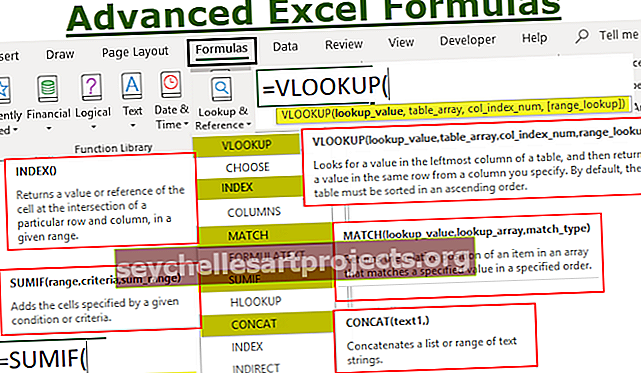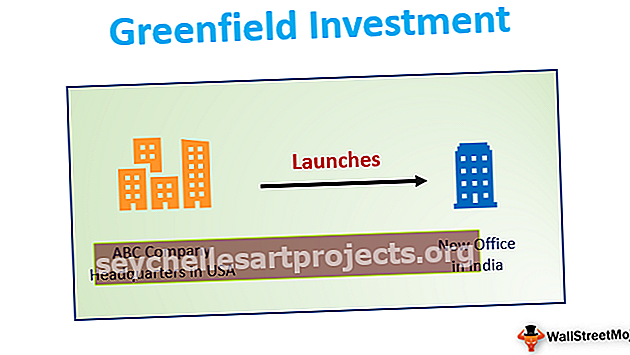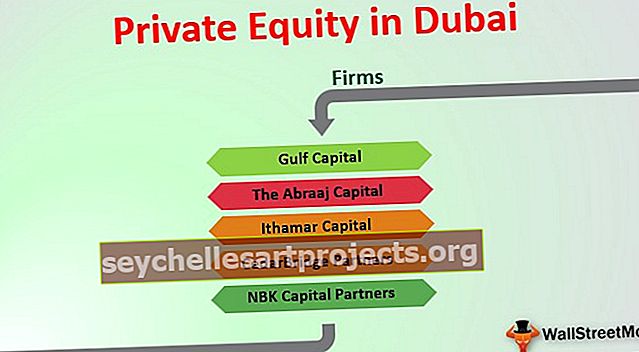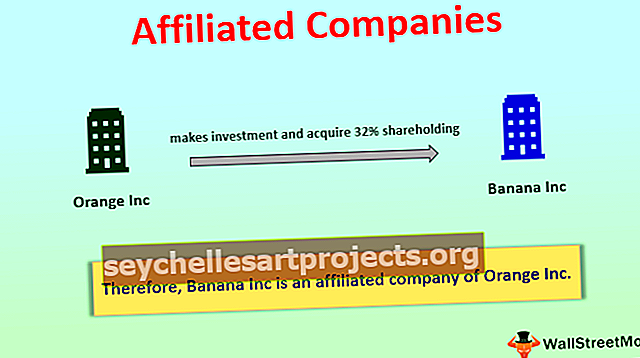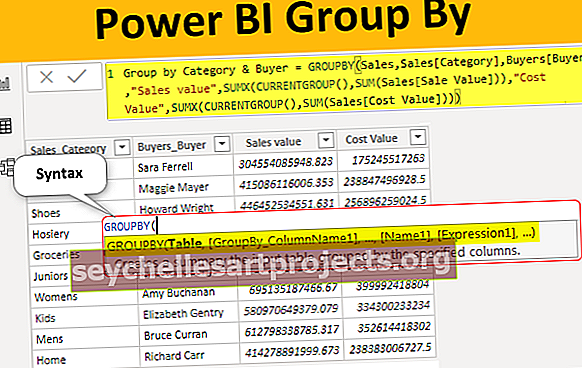Sloupec Excel na číslo | Najděte číslo sloupce pomocí funkce sloupce
Sloupcové písmeno na číslo v aplikaci Excel
Zjištění, ve kterém řádku se nacházíte, je tak snadné, jak chcete, ale jak zjistíte, ve kterém sloupci se právě nacházíte. Excel má celkem 16384 sloupců, které jsou v aplikaci Excel reprezentovány abecedními znaky. Předpokládejme, že pokud chcete najít sloupec CP, jak to řeknete?
Ano, zjistit číslo sloupce v Excelu je téměř nemožný úkol. Nic se však nemusí bát, protože v aplikaci Excel máme vestavěnou funkci s názvem COLUMN v aplikaci Excel, která dokáže zjistit přesné číslo sloupce, ve kterém se právě nacházíte, nebo můžete také najít číslo sloupce zadaného argumentu.
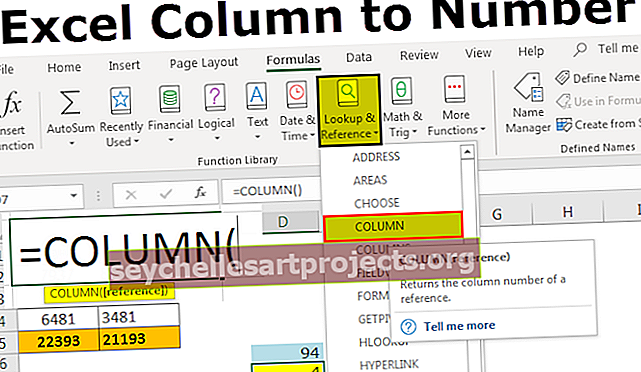
Jak najít číslo sloupce v aplikaci Excel? (s příklady)
Tuto šablonu Excel Sloupec na číslo si můžete stáhnout zde - Šablona Excel Sloupec na čísloPříklad č. 1
Získejte aktuální číslo sloupce pomocí funkce COLUMN v aplikaci Excel.
- Otevřel jsem nový sešit a zadal některé z hodnot v listu.

- Řekněme, že jste v buňce D7 a chcete znát číslo sloupce této buňky.

- Chcete-li zjistit aktuální číslo sloupce, napište do sloupce funkci COLUMN a nepředávejte žádný argument, stačí zavřít závorku.

- Stiskněte klávesu Enter a budeme mít aktuální číslo sloupce v aplikaci Excel.

Příklad č. 2
Získejte počet sloupců různých buněk pomocí funkce COLUMN v aplikaci Excel
Získání aktuálního sloupce není vůbec nejtěžší úkol. Řekněme, že pokud chcete znát číslo sloupce buňky CP5, jak toto číslo sloupce získáte.
- V kterékoli buňce napište funkci COLUMN a předejte zadanou hodnotu buňky.

- Poté stiskněte klávesu Enter a vrátí číslo sloupce CP5.

V buňce D6 jsem použil vzorec COLUMN a předal argument jako CP5, tj. Odkaz na buňku buňky CP5. Na rozdíl od běžného odkazu na buňku nevrátí hodnotu v buňce CP5, ale vrátí číslo sloupce CP5.
Takže počet sloupců buňky CP5 je 94.
Příklad č. 3
Získejte, kolik sloupců je vybráno v rozsahu pomocí funkce COLUMNS v aplikaci Excel.
Nyní jsme se naučili, jak získat aktuální číslo sloupce buněk a zadané číslo sloupce buněk v aplikaci Excel. Jak zjistíte, kolik sloupců je v rozsahu vybráno?
Máme další vestavěnou funkci zvanou COLUMNS function v aplikaci Excel, která dokáže vrátit počet sloupců vybraných v rozsahu vzorců.

Předpokládejme, že chcete vědět, kolik sloupců je od rozsahu C5 do N5.
- V kterékoli z buněk otevřete vzorec COLUMNS a vyberte rozsah jako C5 až N5.

- Stisknutím klávesy Enter získáte požadovaný výsledek.

Celkově jsme tedy vybrali 12 sloupců v rozsahu C5 až N5.
Tímto způsobem pomocí funkce COLUMN & COLUMNS v aplikaci Excel můžeme získat dva různé druhy výsledků, které nám mohou pomoci při výpočtech nebo identifikovat přesný sloupec, když pracujeme s obrovskými datovými sadami.
Příklad č. 4
Změňte referenční formulář buňky na odkazy R1C1
Ve výchozím nastavení aplikace Excel máme odkazy na buňky, tj. Všechny řádky jsou zobrazeny numericky a všechny sloupce jsou zobrazeny abecedně.

Toto je obvyklá struktura tabulky, kterou známe. Odkaz na buňku začíná abecedou sloupců a poté následuje čísla řádků.
Jak jsme se dozvěděli dříve v článku, abychom získali číslo sloupce, musíme použít funkci COLUMN. Co takhle změnit záhlaví sloupců z abecedy na čísla jako naše záhlaví řádků, jako je obrázek níže.

Tomu se v aplikaci Excel říká ROW-COLUMN reference. Nyní se podívejte na níže uvedený obrázek a typ odkazu.

Na rozdíl od našeho běžného odkazu na buňku zde začíná odkaz na číslo řádku, poté následuje číslo sloupce, nikoli abeceda.
Podle níže uvedených kroků jej změňte na referenční styl R1C1.
- Přejděte na SOUBOR a MOŽNOSTI.

- Přejít na vzorce v MOŽNOSTI.

- Při práci se vzorci zaškrtněte políčko Referenční styl R1C1 a klikněte na ok.

Jakmile kliknete na OK, buňky se změní na R1C1 Reference, jak je uvedeno výše.
Věci k zapamatování
- Odkaz na buňku R1C1 je zřídka sledovaným odkazem na buňku v aplikaci Excel. Na začátku se můžete snadno zmást.
- V normálních odkazech na buňky vidíme nejprve abecedu sloupců a další číslo řádku. Ale v odkazech na buňky R1C1 bude nejprve číslo řádku a číslo sloupce.
- Funkce COLUMN může vrátit jak aktuální číslo sloupce, tak i dodané číslo sloupce.
- Odkaz na buňku R1C1 usnadňuje snadné vyhledání čísla sloupce.